USB-schijf Beveiliging is een gratis applicatie voor het verstrekken van volledige bescherming van allerlei soorten malware verspreid via verwijderbare USB-stick vervoerders. De applicatie werkt met extern harde schijven, geheugenkaarten, digitale camera's, flashmedia, maar ook met andere apparaten die via een USB-aansluiting kunnen worden aangesloten. In het hart van het werk Schijfbeveiliging leugens speciale technologie zoeken naar bedreigingen; Net als een antivirusprogramma kan het hulpprogramma in de verborgen modus werken en zijn bestaan alleen bekend maken als er malware wordt gedetecteerd.
Kortom, een personal computer is op het moment van gebruik geïnfecteerd met virussen. mondiaal netwerk Internet, iets minder vaak gebeurt dit tijdens de installatie van een dubieus of niet-geverifieerd programma. Een geïnfecteerd bestand kan ook via de meest gewone flashdrive een pc binnendringen.
Terwijl u een geïnfecteerde flashdrive aansluit op persoonlijke computer, kwaadwillend software dringt de harde schijf binnen, en het allerbelangrijkste: het gebeurt zo snel dat het wordt geïnstalleerd antivirusprogramma's Ze hebben niet altijd de tijd om op tijd te reageren. Vooral voor dergelijke gevallen is het noodzakelijk om programma's te gebruiken die dit soort bedreigingen gemakkelijk aankunnen. Tegenwoordig is Schijfbeveiliging een van de beste programma's ter bescherming tegen geïnfecteerde bestanden die worden verspreid via USB-drives.
Wanneer virussen worden gedetecteerd, zal de applicatie deze, afhankelijk van de instellingen, verwijderen of blokkeren, waardoor wordt voorkomen dat ze automatisch worden gestart. Bovendien kan het hulpprogramma het systeem herstellen nadat het is geïnfecteerd met malware en de harde schijf opschonen tijdelijke bestanden, verbied het kopiëren van bestanden van de harde schijf van de computer, vink aan URL's, volledige blokkering van USB-poorten, opstartcontrole, geforceerd scannen van harde schijven.
Het programma is uitgerust met een handige en eenvoudige gebruikersinterface Russischtalige interface. Het bedieningspaneel bevindt zich aan de linkerkant van het werkvenster en bestaat uit zeven hoofdpunten. De volgende secties verdienen speciale aandacht: gegevensbescherming, scannen en USB-shield.
De laatste sectie is verantwoordelijk voor het weergeven van een volledig rapport over alle gedetecteerde bedreigingen. U moet er ook rekening mee houden dat het hulpprogramma standaard presteert automatische verwijdering elke kwaadaardige toepassing. Om te voorkomen dat belangrijke documenten worden verwijderd, is het dus beter om deze optie bijvoorbeeld na het verwijderen uit te schakelen opstartbestand uw USB-station kan niet starten. Na het uitschakelen zal Schijfbeveiliging als volgt handelen: het geïnfecteerde bestand wordt automatisch in quarantaine geplaatst of eenvoudigweg gemarkeerd.
Naast tools voor het automatisch controleren van flashmedia is het gedeelte ‘Scannen’ uitgerust met een vaccinatiefunctie. Vaccinatie kan als volgt worden gedaan: verwisselbare media en op de pc zelf. In dit geval is een speciaal bestand, waardoor sommigen niet kunnen starten kwaadaardige toepassingen. Indien gewenst kan de vaccinatie worden uitgeschakeld.
Het gedeelte 'Gegevensbescherming' kan apparaten van meer voorzien hoge bescherming U kunt bijvoorbeeld een verbod instellen op het verplaatsen van gegevens van een computer naar een geheugenkaart of zelfs de toegang tot een pc via een USB-poort blokkeren. Om de toegang te sluiten, moet u de computer opnieuw opstarten, pas daarna worden de instellingen van kracht.
Belangrijkste kenmerken van USB Disk Security:
- Voer een grondigere scan van externe schijven uit. Als er malware wordt gedetecteerd, wordt deze verwijderd of in quarantaine geplaatst.
- Beschikbaarheid van bewoner antivirusscanner, die wordt geactiveerd wanneer een nieuw USB-station wordt aangesloten. Zonder wijzigingen aan de instellingen aan te brengen, worden geïnfecteerde bestanden automatisch verwijderd.
- Indien nodig kun je optreden volledige afsluiting automatisch starten op pc.
- Wanneer u het hulpprogramma gebruikt, kunt u de inhoud bekijken zonder het risico dat u uw pc infecteert.
- Sites worden gescand op geïnfecteerde applicaties. Tijdens de verificatie worden ze gebruikt de volgende diensten: TrendMicro, McAfee, VirusTotal, Symantec en Google.
- Zoekservice linkzb.com biedt de mogelijkheid veilig gebruik Internet.
- De applicatie kan dit voorkomen ongeautoriseerde verbinding USB-opslagapparaat naar pc.
- Het blokkeren van het kopiëren van ongeautoriseerde gegevens naar USB gebeurt met behulp van de Access Control-tool.
- Als u een systeem gebruikt voor het opschonen van tijdelijke bestanden, wordt het virus onmiddellijk verwijderd als het zich in tijdelijke mappen bevindt.
- U kunt een wachtwoord instellen in de programma-instellingen.
- Volledige controle over applicaties inbegrepen bij het opstarten.
- Beschikbaarheid van een ingebouwd systeem voor het herstellen van belangrijke mappen in het register die zijn getroffen door malware.
- U kunt Disk Security volledig gratis downloaden.
- Werkt op Windows XP, 7 en 8.
- In uitvoering automatische controle updates.
- De applicatie hoeft de virusdatabase niet bij te werken, omdat deze niet werkt als een standaard antivirusprogramma.
- Vanwege het kleine formaat kan het hulpprogramma zelfs op een zwakke pc worden geïnstalleerd.
- Lijkt volledig compatibel te zijn met veel moderne antivirusprogramma's.
- Met behulp van een meertalige interface zijn er in totaal 12 talen beschikbaar.
USB Disk Security is een eenvoudig en effectief programma dat volledige bescherming biedt tegen malware die via verwisselbare media wordt verspreid.
Het is handig om externe media te gebruiken om informatie op te slaan en van de ene computer naar de andere over te dragen. De meest voorkomende opslagmedia zijn optische schijven (CD, DVD, Blu-Ray), flashdrives (flashdrives) en externe harde schijven. In dit artikel analyseren we de soorten externe opslagmedia en beantwoorden we de vraag “Waar moeten we gegevens op opslaan?”
Nu verdwijnen optische schijven geleidelijk naar de achtergrond, en dat is begrijpelijk. Met optische schijven kunt u relatief kleine hoeveelheden informatie opnemen. Ook gebruiksgemak optische schijf laat veel te wensen over, bovendien kunnen schijven gemakkelijk worden beschadigd en bekrast, wat leidt tot verlies van de leesbaarheid van de schijf. Voor de langdurige opslag van media-informatie (films, muziek) zijn optische schijven echter als geen ander externe media geschikt. Alle mediacentra en videospelers spelen nog steeds optische schijven af.
Flash-drives
Flashdrives, of kortweg ‘flashdrives’, zijn nu het meest in trek bij gebruikers. Dankzij het kleine formaat en de indrukwekkende geheugencapaciteit (tot 64 GB of meer) kan hij voor verschillende doeleinden worden gebruikt. Meestal worden flashdrives via een USB-poort op een computer of mediacenter aangesloten. Een onderscheidend kenmerk van flashdrives is hun hoge lees- en schrijfsnelheid. De flashdrive heeft een plastic behuizing waarin deze is geplaatst elektronisch bord met geheugenchip.

USB-flashstations
Onder een type flashdrive vallen geheugenkaarten, die met een kaartlezer een volwaardige USB-flashdrive vormen. Door het gemak van het gebruik van zo'n tandem kunt u aanzienlijke hoeveelheden informatie opslaan diverse kaarten geheugen dat minimale ruimte in beslag neemt. Daarnaast kun je altijd de geheugenkaart van je smartphone of camera uitlezen.

Flash-drives zijn handig om in te gebruiken het dagelijks leven– documenten overbrengen, opslaan en kopiëren diverse bestanden, bekijk video's en luister naar muziek.
Externe harde schijven
Externe harde schijven zijn technisch gezien een harde schijf die is ondergebracht in een compacte behuizing USB-adapter en trillingsbeschermingssysteem. Zoals u weet hebben harde schijven een indrukwekkende hoeveelheid schijfruimte, wat ze, in combinatie met mobiliteit, erg aantrekkelijk maakt. Je gehele video- en audiocollectie bewaar je op een externe harde schijf. Echter voor optimale prestaties extern harde schijf Er is een grotere stroomvoorziening nodig. Eén USB-connector kan niet het volledige vermogen leveren. Daarom op extern harde schijven Dubbele USB-kabel beschikbaar. Qua afmetingen zijn externe harde schijven vrij klein en passen ze gemakkelijk in een gewone zak.

HDD-boxen
Er zijn HDD-boxen die zijn ontworpen voor gebruik als opslagmedia regelmatig moeilijk schijf (HDD). Dergelijke dozen zijn een doos met USB-controller, waarop de eenvoudigste harde schijven van een desktopcomputer zijn aangesloten.

Op deze manier kunt u eenvoudig informatie rechtstreeks vanaf de harde schijf van uw computer overbrengen, zonder extra kopiëren en plakken. Deze optie is veel goedkoper dan kopen externe harde schijf, vooral als u bijna alles naar een andere computer moet overbrengen harde sectie schijf.
Bijna iedereen die achter een computer werkt, kent het bestaan van een apparaat dat een ‘flashdrive’ (USB-drive) wordt genoemd. Aanvankelijk waren deze schijven vrij duur en werden ze als exotische apparaten beschouwd. Destijds waren ze nog niet zo gebruikelijk en wisselden mensen informatie uit via schijven, harde schijven en diskettes. Tegenwoordig hebben deze schijven de bovengenoemde methoden voor informatieoverdracht bijna volledig vervangen.
Een USB-drive is een elektronisch apparaat dat wordt gebruikt als opslag- en opslagmedium. Het kan worden aangesloten op een pc, laptop, enz. De belangrijkste voordelen van dit apparaat zijn gebruiksgemak, breed modellenreeks en genoeg lage prijs. Tot de belangrijkste kenmerken behoren compactheid, een aanzienlijke hoeveelheid geheugen en een hoge gegevensoverdrachtsnelheid. De aandrijving is universeel apparaat en is perfect beschermd tegen mechanische invloeden. Je kunt hem gemakkelijk in je zak dragen en indien nodig gebruiken.
Soort
Een flashdrive kan compleet anders zijn qua ontwerp. U kunt in winkels een grote verscheidenheid aan schijven kopen, die qua capaciteit, ontwerp, interfacetype en mogelijkheden verschillen.
- In termen van geheugencapaciteit kunnen schijven 1 terabyte bereiken, dat wil zeggen 1024 Gb. Tegenwoordig zijn apparaten met een capaciteit van 4-32 Gb echter het meest wijdverspreid. Hun kosten variëren tussen 150 en 3000 roebel. Het veelvoud van de geheugencapaciteit komt overeen met 2, dat wil zeggen 32, 64, 128 Gb. Apparaten tot 4 GB zijn ideaal voor opslag en verplaatsing tekstbestanden. Voor het opslaan van muziek, foto's of video's klein formaat Een schijf van 16 GB is voldoende. Een apparaat van 32 Gb is zeer geschikt voor video-opslag.

- Volgens USB-interfacestandaarden kunnen schijven van de volgende typen zijn:
USB 1.0;
1.1;
2.0;
3.0;
3.1.
Thuis onderscheidend kenmerk van dit soort schijven ligt in de snelheid van de gegevensoverdracht. Dus USB 1.1 verzendt gegevens met een snelheid van 600-800 KB per seconde. In dit geval wordt opname ondersteund tot 700 KB per seconde. USB 2.0 geavanceerder, ze kunnen gegevens verzenden met een snelheid van 480 Mbit per seconde. USB 3.0 introduceert een nieuw type schijf die gegevensoverdracht mogelijk maakt met snelheden tot 5 Gbit per seconde. Standaard apparaten USB 3.1 geschikt voor het verzenden van gegevens met snelheden tot 10-12 Gbit per seconde.

U moet uzelf echter niet voor de gek houden met de wens om het meest geavanceerde apparaat te bezitten. Eigenlijk een rit USB 3.1 Het is onwaarschijnlijk dat dit de meeste van uw apparaten ondersteunt. Het punt is dat op de USB-ontvangers in de meeste gevallen zijn standaardapparaten geïnstalleerd USB 2.0. Als gevolg hiervan, wanneer u verbinding maakt met USB-poort Standaard 2.0 of in omgekeerde volgorde werkt de drive in de informatieoverdrachtmodus USB 2.0, dat wil zeggen dat de snelheid aanzienlijk beperkt zal zijn.
- Tegenwoordig kun je een ongelooflijk aantal schijven met verschillende ontwerpen kopen, die van verschillende materialen zijn gemaakt. Het kan plastic, hout, glas, siliconen, leer, metaal, rubber enzovoort zijn. Op het aandrijflichaam kunnen verschillende tekeningen, gravures en andere ontwerpelementen worden aangebracht. Het gebruik van een of ander ontwerpeffect heeft echter op geen enkele manier invloed op de technische indicatoren in de vorm van snelheid en volume van gegevensoverdracht.

- Beschikbaarheid van extra functies. Een flashdrive kan bijvoorbeeld een code-invoerapparaat hebben. Om ermee te kunnen werken, moet u daarom de juiste code invoeren. Dit helpt beschermen tegen gegevensdiefstal. Mogelijk zijn er ook schijven met een vingerafdrukscanner. IN in dit geval Om met het apparaat te kunnen werken, zul je je vinger op de scanner moeten leggen, die zich op de behuizing bevindt.

Er kunnen ook schijven zijn die werken met stembediening. Zo’n apparaat herkent de stem van de eigenaar, waarna het de mogelijkheid ontgrendelt om met data te werken. Er zijn apparaten met een antibacteriële coating. Het lichaam van een dergelijke schijf is gemaakt van speciale antibacteriële materialen, zodat ziektekiemen zich erop niet kunnen vermenigvuldigen.
Er zijn ook dubbelzijdige schijven. De flashdrive heeft twee USB-aansluitingen. Met behulp van zo'n schijf kun je deze apart opbergen werk informatie en persoonlijk. Dit is handig als u per ongeluk een belangrijk document overschrijft. Er worden apparaten verkocht die een opslagapparaat en een digitale camera combineren.
Apparaat
In de meeste gevallen bestaat een flashdrive uit de volgende hoofdelementen:

Met de USB-connector kunt u verbinding maken met een computer of iets anders elektronisch apparaat. Met behulp van een stabilisator wordt de spanning omgezet en gestabiliseerd, die van de pc rechtstreeks naar de controller en het flashgeheugen komt.
De controller vertegenwoordigt de circuits die zowel het geheugen als de gegevensoverdracht regelen. Het heeft een chip die alle informatie over het geheugen en de fabrikant bevat. Het slaat ook service-informatie op die nodig is voor de normale werking van de schijf. Bij sommige modellen kan de controller ingebouwd of geheel afwezig zijn.
Met behulp van een kwartsresonator, a referentiefrequentie werk flash-geheugen en controllerlogica. De behuizing dient ter bescherming tegen mechanische schade en biedt plaats aan alle elementen van de schijf. De schakelaar is vereist om de schrijf- of schrijfbeveiligingsmodus in te schakelen. Een knipperende LED laat de gebruiker zien dat de schijf werkt. Op dit moment wordt ten zeerste aanbevolen om de schijf niet uit de USB-connector te verwijderen. Dit kan leiden tot gegevensverlies en zelfs apparaatstoringen.
Sollicitatie

Een flashdrive is een universeel apparaat waarop u alle informatie kunt opslaan, herschrijven, wissen en overbrengen. U kunt naar de schijf schrijven tekstdocumenten, foto's, video's, muziek, inclusief informatie die u kunt lezen, wissen en bewerken. Het bijzondere aan de schijf is dat deze koppelbaar is oneindig aantal eenmaal.
Het apparaat kan zelfs worden aangesloten terwijl de computer actief is. De apparaathoes helpt alle elementen van het apparaat goed te beschermen. Hierdoor is de schijf praktisch niet bang voor vallen, langdurig dragen in broekzakken en andere mechanische invloeden. Geen opslag nodig externe bron stroomvoorziening, omdat de elektriciteit die hem via de USB-poort wordt geleverd daarvoor voldoende is.
Hoe te kiezen

Een flashdrive is een vrij eenvoudig apparaat, maar je moet het ook verstandig kiezen.
- Voor selectie geschikt apparaat Je moet eerst de hoeveelheid geheugen, het uiterlijk en de gegevensoverdrachtsnelheid nader bekijken.
- Op op dit moment tijd is de beste optie een schijf met een geheugencapaciteit van 32 GB of hoger. Dit komt door het feit dat de kosten van dergelijke apparaten laag zijn, maar deze hoeveelheid geheugen is voldoende om meerdere films op te nemen hoge kwaliteit, een groot aantal Word-documenten of afbeeldingen.
- Je moet niet veel sparen en een weinig bekend mediamerk zonder naam kopen. Je kunt dus een Chinees ambacht tegenkomen. Bovendien zal het prijsverschil tussen merkmedia en ‘onbekende’ media onbeduidend zijn. Daarom, als u niet weet welk merk u moet kiezen, kijk dan eens goed naar fabrikanten zoals Transcend, Silicon-Power, San Disk, Kingston enzovoort.
- Het wordt niet aanbevolen om een schijf met een intrekbare connector aan te schaffen. Veel modellen hebben een connector die naar buiten schuift in plaats van verborgen te zijn achter een dop. Aan de ene kant ziet het er mooi en handig uit, maar in de praktijk gebeurt alles een beetje anders. Dit apparaat is behoorlijk kwetsbaar en onbetrouwbaar. Als er kracht wordt uitgeoefend, kan de schijf breken, waardoor een nieuw apparaat moet worden aangeschaft.
- Let bij het kopen van een schijf goed op het ontwerp. Heel vaak worden ze gemaakt in de vorm van hangers of sleutelhangers, waardoor je de schijf niet alleen als kunt gebruiken handig apparaat, maar ook als redelijk modieus accessoire. Als we op de grootte letten, is het wenselijk dat de flashdrive minimale ruimte in beslag neemt. Tegelijkertijd zijn overdreven miniatuurapparaten erg kwetsbaar. Bepaal daarom zelf wat voor u belangrijker is: schoonheid of betrouwbaarheid.
- Als u de gegevens op uw schijf wilt beschermen tegen vreemden, dan moet je apparaten kopen met extra functies bescherming. Dit kan bijvoorbeeld bescherming zijn in de vorm van een speciaal programma op een flashdrive dat om een wachtwoord vraagt, of een apparaat met een vingerafdrukscanner.
In dit artikel laten we zien hoe je daarvoor kunt zorgen USBflashdrive of SDde kaart is gedetecteerd in het Windows-systeem zoals een gewone lokale harde schijf. Je vraagt je misschien af: waarom is dit nodig? Feit is dat Windows standaard definieert USB-flitser ki en geheugenkaarten als verwisselbare schijven, die met Windows-standaarden niet in verschillende secties kunnen worden verdeeld. En zelfs als u de flashdrive in twee of meer partities opsplitst met behulp van hulpprogramma's van derden(in dezelfde Linux), en vervolgens in het besturingssysteem Windows-familie Alleen de eerste zal beschikbaar zijn (ingebouwd verscheen trouwens in Windows 10 1703). Die. Windows ondersteunt normale werking met alleen meerdere partities voor HDD-schijven, die in het systeem zijn gedefinieerd als lokaal (d.w.z. niet-verwijderbaar).
RMB-bit en USB-media
Windows-besturingssystemen herkennen USB-flashdrives als verwijderbare/verwijderbare apparaten vanwege de aanwezigheid van een speciale bitdescriptor op elk apparaat RMB(verwijderbaarmediabeetje) . Als het systeem bij het pollen van een aangesloten apparaat via de functie StorageDeviceProperty bepaalt dat RMB=1, wordt geconcludeerd dat het aangesloten apparaat een verwisselbare schijf is. Om vanuit het oogpunt van het systeem een USB-flashdrive naar een harde schijf te converteren, volstaat het om deze descriptor te wijzigen. Dit kan rechtstreeks worden gedaan (wat behoorlijk riskant is vanwege de verschillen in hardware-implementaties specifieke apparaten, en niet altijd mogelijk), of indirect, door het antwoord te vervangen USB-apparaten met behulp van een speciaal stuurprogramma waarmee u informatie in de apparaatreactie kunt filteren.
Advies. Sommige fabrikanten produceren speciale nutsvoorzieningen om de controller van uw flashdrives te flashen. Probeer allereerst een dergelijk hulpprogramma en/of firmware op de website van de fabrikant te vinden. Dit is het meeste de juiste manier. Als u een dergelijk hulpprogramma niet kunt vinden, volgt u de aanbevelingen uit dit artikel.
We zullen verbinding maken met iedereen vrije haven computer-USB flashstation en open vervolgens Schijfbeheerbeheer ( diskmgmt.msc) en zorg ervoor dat het type ervan in het systeem is gedefinieerd als Verwijderbaar(Verwijderbaar apparaat) .
U kunt het apparaattype ook zien op het tabblad Volumes in de schijfeigenschappen (zoals we hier zien). Soort: verwijderbaar). 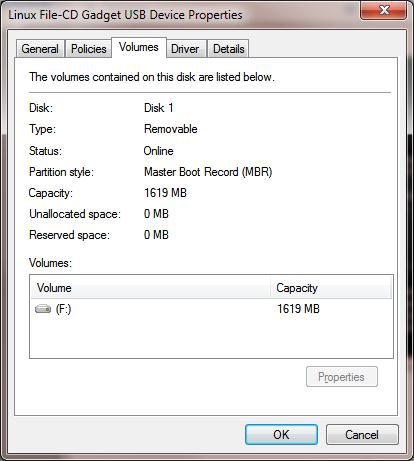
Of gebruik de opdracht diskpart:
Lijstvolume

In dit artikel zullen we twee manieren bekijken om de RMB-bit op een USB-flashstation te wijzigen - door het Hitachi-filterstuurprogramma te gebruiken (wijzigingen worden alleen op stuurprogrammaniveau op een specifieke computer aangebracht) en door het bit in de controllerfirmware te wijzigen met behulp van de BootIt-hulpprogramma van Lexar (meer universele methode, maar er zijn een aantal beperkingen en deze zijn niet van toepassing op alle modellen flashdrives en SD-kaarten). Hoewel beide methoden vrij oud zijn en ik ze aanvankelijk op Windows 7 heb getest, blijven ze relevant en werken ze even goed in Windows 7. moderne ramen 10.
Lexar BootIt-hulpprogramma
Onlangs kwam ik nogal tegen interessant nut – LexarBootIt. Dit is een gratis, draagbaar programma dat de RMB van een verwisselbare schijf kan wijzigen om een verwisselbaar USB-apparaat vast te maken (of omgekeerd). Hoewel het Lexar BootIt-hulpprogramma is ontworpen voor Lexar-apparaten (Micron, Crucial), kan het ook werken met flashdrives van andere fabrikanten. Het BootIt-hulpprogramma ondersteunt alles Windows-versies, beginnend met Windows XP en eindigend met Windows 10.
Belangrijk. Het hulpprogramma werkt gegarandeerd voor Lexar-schijven. Afgaande op de beoordelingen werkt de functie "Flip verwijderbare bit" niet op snelle USB 3.0-flashdrives. Bovendien verliest u bij het flashen van de controller de garantie op de flashdrive en kunt u deze onbruikbaar maken.
U kunt BootIt downloaden op de Lexar-website (lexar_usb_tool) of vanaf onze website ().
- Voer BootIt.exe uit met beheerdersrechten
- Selecteer uw flashstation in de lijst met apparaten
- Klik op de knop Flip verwijderbare bit
- Sla uw wijzigingen op door op OK te klikken.

Sluit het apparaat opnieuw aan en gebruik Apparaatbeheer om te controleren of het type is gewijzigd van Verwijderbaar in Basis.

Als het BootIt-hulpprogramma niet heeft geholpen, verander dan de RMB-bit in verwijderbare opslag, probeer te gebruiken op de volgende manier, gebaseerd op de Hitachi Microdrive-filterdriver
Filterstuurprogramma voor Hitachi Microdrive-flashdrives
Naar USB-flitser schijf of SD-kaart in het systeem wordt herkend als een harde schijf, hebben we een speciaal filterstuurprogramma nodig waarmee we de gegevens kunnen wijzigen die worden verzonden via de systeemstack van het huidige apparaatstuurprogramma. We zullen een filterstuurprogramma gebruiken USB-flashstations van Hitachi ( Hitachi Microdrive-stuurprogramma), waarmee u op het niveau van het besturingssysteem het type flashdrive kunt wijzigen van verwijderbaar naar vast (USB-ZIP -> USB-HDD). Dankzij het gebruik van deze bestuurder, kunt u voor het systeem verbergen dat het aangesloten apparaat verwijderbaar is. Als gevolg hiervan zal het systeem ervan uitgaan dat het normaal werkt harde schijf, die kan worden onderverdeeld in secties die tegelijkertijd beschikbaar zijn in het systeem.
Archief met Hitachi Microdrive-stuurprogramma:
- 32 bits systemen - (3,0 KB)
- Hitachi Microdrive-versie voor 64 bits systemen - (3,8 KB)
U moet de driverversie voor uw systeem downloaden op basis van de bitcapaciteit. Beide archieven hebben dezelfde structuur en bestaan uit twee bestanden:
- cfadisk.inf– installatiebestand, met stuurprogramma-instellingen
- cfadisk.sys- Hitachi-stuurprogrammabestand
De volgende fase is het identificeren van de apparaatcode van onze flashdrive. Om dit te doen, gaat u naar de schijfeigenschappen op het tabblad Details in de parameter Apparaatinstantiepad selecteren en kopiëren ( Ctrl+C) apparaatinstantiecode. 
In ons voorbeeld zou het zijn:
USBSTOR\Schijf&Ven_Linux&Prod_File-CD_Gadget&Rev_0000\0123456789ABCDEF&0
Stel dat we van plan zijn het stuurprogramma te installeren 64-bits systeem. Open het bestand met een willekeurige testeditor om te bewerken cfadisk.inf. We zijn geïnteresseerd in de secties cfadisk_device en cfadisk_device.NTamd64.
%Microdrive_devdesc% = cfadisk_install,IDE\DiskTS64GCF400_____________________________20101008 %Microdrive_devdesc% = cfadisk_install,IDE\DiskTS64GCF400_____________________________20101008
We veranderen de waarde DiskTS64GCF400______________________________20101008 naar de code van ons apparaat.
Belangrijk! In de apparaatinstancecode is het noodzakelijk om het onderdeel na de tweede “\” te verwijderen (in ons voorbeeld verwijderen we 0123456789ABCDEF&0).
Wij krijgen:
%Microdrive_devdesc% = cfadisk_install,IDE\USBSTOR\Disk&Ven_Linux&Prod_File-CD_Gadget&Rev_0000 %Microdrive_devdesc% = cfadisk_install,IDE\USBSTOR\Disk&Ven_Linux&Prod_File-CD_Gadget&Rev_0000
Sla het bestand op.
Als het stuurprogramma is geïnstalleerd op een 32-bits systeem, moet u het aanbevolen archief downloaden, uitpakken en het bestand cfadisk.inf openen om te bewerken. Laten we een sectie zoeken :
%Microdrive_devdesc% = cfadisk_install,USBSTOR\Disk&Ven_LEXAR&Prod_JD_LIGHTNING_II&Rev_1100 %Microdrive_devdesc% = cfadisk_install,USBSTOR\Disk&Ven_JetFlash&Prod_TS1GJF110&Rev_0.00 %Microdrive_devdesc% = cfadisk_install,USBSTOR \ DISK&VEN_&PROD_USB_DISK_2.0&REV_P
Vervolgens wijzigen we de gegevens in laatste regel, wat de code aangeeft van het exemplaar van onze flashdrive, d.w.z. in ons voorbeeld krijgen we:
%Microdrive_devdesc% = cfadisk_install,USBSTOR\Disk&Ven_LEXAR&Prod_JD_LIGHTNING_II&Rev_1100 %Microdrive_devdesc% = cfadisk_install,USBSTOR\Disk&Ven_JetFlash&Prod_TS1GJF110&Rev_0.00 %Microdrive_devdesc% = cfadisk_install,USBSTOR \ Schijf&Ven_Linux&Prod_File-CD_Gadget&Rev_0000
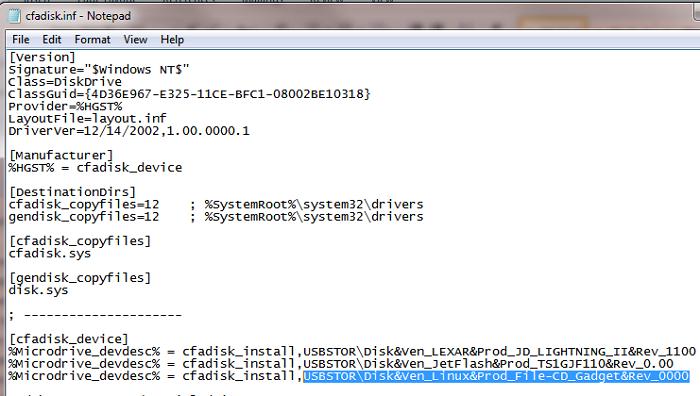
Advies. Als u wilt dat de USB-flashdrive met een specifieke naam wordt weergegeven in Apparaatbeheer, moet u de waarde van de Microdrive_devdesc-variabele bewerken, bijvoorbeeld als volgt:
Microdrive_devdesc = "Overtref 64GB doe-het-zelf SSD"
Het Hitachi Microdrive-stuurprogramma installeren in plaats van het oorspronkelijke USB-stuurprogramma
Het blijft nodig om het stuurprogramma dat door de USB-flashdrive wordt gebruikt te vervangen.
Belangrijk! Als het Hitachi Microdrive USB-stuurprogramma op een 64-bits systeem is geïnstalleerd, dan... Er is geen digitale handtekening voor deze bestuurder, u zult dat ook moeten doen.
Open het tabblad Stuurprogramma's en klik op de knop Stuurprogramma's bijwerken. 
Laten we de map aangeven in de map waarin het gedownloade archief met het Hitachi-stuurprogramma is uitgepakt: 
Laten we kiezen nieuwe chauffeur. 
We negeren de waarschuwing over vermissing digitale handtekening chauffeurs. 
Advies. In Windows 10 en Windows 8 verschijnt bij het installeren van het stuurprogramma de volgende fout:
Windows heeft stuurprogramma's voor dit apparaat gevonden, maar er is een fout opgetreden bij het installeren van de stuurprogramma's.
Hitachi Microdrive
Inf externe fabrikant bevat geen handtekeninginformatie

Om de verificatie van de digitale handtekening van het stuurprogramma uit te schakelen, voert u de volgende opdrachten uit:
bcdedit.exe /set nointegritychecks AAN
bcdedit.exe /set TESTSIGNING AAN
Start uw computer opnieuw op en probeer het stuurprogramma opnieuw te installeren.
Het enige dat overblijft is de computer opnieuw opstarten en, door Schijfbeheer te openen, ervoor zorgen dat uw flashdrive nu wordt herkend als een gewone harde schijf ( Soort: Basis), en de Hitachi-chauffeur wordt als chauffeur gebruikt.
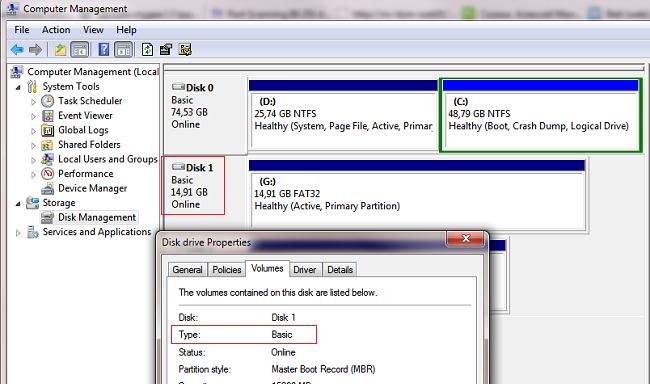
Door Explorer te openen, kunt u er ook voor zorgen dat het pictogram van de flashdrive is gewijzigd; deze wordt nu weergegeven als een harde schijf, een gewone schijf. 
Nu kunt u met deze flashdrive werken zoals met gewone harde schijf: secties maken, specificeren actieve sectie, creëren dynamische schijven, installeer software die niet werkt vanaf flashstations, enz.
Belangrijk. Op anderen Windows-computers Zonder dit stuurprogramma is de tweede partitie van het apparaat niet toegankelijk.
Om het Hitachi Microdrive-stuurprogramma te verwijderen, opent u de schijfeigenschappen en klikt u op het tabblad Stuurprogramma op de knop Stuurprogramma bijwerken. Het systeem installeert het oorspronkelijke stuurprogramma zelf.

Advies. Als het systeem na het installeren van het Hitachi-stuurprogramma stopt met opstarten met BSOD, moet u de computer opstarten installatie schijf Windows/Live CD en verwijder handmatig de volgende bestanden:
- cfadisk.sys in de map %windir%\System32\drivers
- Directory "cfadisk.inf_amd64_..." van %windir%\System32\DriverStore\FileRepositoty
Start uw computer opnieuw op
U moet begrijpen dat deze oplossing alleen werkt op het systeem waarop het juiste stuurprogramma is geïnstalleerd.
Een USB-flashdrive of eenvoudigweg een flashdrive is een apparaat voor gegevensopslag dat is gebaseerd op flashgeheugen en een USB-interface voor fysieke verbinding met een computer of ander apparaat.
Algemeen begrip van USB-flashdrive

USB-flashstations zijn doorgaans verwijderbaar en herschrijfbaar, en zijn kleiner van formaat dan een optische schijf. Het doel van een USB-stick is hetzelfde als dat van verouderde diskettes en optische schijven, d.w.z. voor het opslaan van informatie, reservekopieën en het overbrengen van bestanden. Ze zijn kleiner dan hun tegenhangers, sneller en hebben, net als SSD's, geen bewegende delen. Te zijner tijd vanaf diskettes geweigerd vanwege de impact op hen elektromagnetische interferentie en lage capaciteit ten gunste van USB-opslagapparaten.
USB-flashdrives worden ondersteund door alle moderne besturingssystemen: Windows, Linux en OS X. USB-flashdrives kunnen ermee werken spelconsoles, audio-videospelers, maar ook op de meeste soorten computers.
Zo'n flashdrive bestaat uit een kleine printplaat met aangesloten elementen en een USB-stekker, beschermd tegen invloeden van buitenaf, en een behuizing (gemaakt van metaal, plastic, er zijn apparaten met rubberen behuizingen en lederen koffers, geschikt om altijd bij je te dragen of als sleutelhanger).
USB-stekker kunnen worden beschermd door een deksel of een mechanisme hebben dat vaak aanwezig is om in de behuizing te worden teruggetrokken, waardoor wordt gezorgd extra bescherming. Met een verbindingstype zoals USB kunt u verbinding maken met alles dat een compatibele poort heeft. USB-flashdrives worden van stroom voorzien via een aansluiting; andere apparaten, waaronder draagbare audio-videospelers, gebruiken deze oplaadfunctie ook. De meeste kunnen als flashdrive worden gebruikt, alleen met een batterij om de levensduur van de batterij te garanderen.
De opkomst van een USB-stick

De uitvinding van USB-flashdrives werd in april 1999 gepatenteerd door de uitvinders van het Israëlische bedrijf M-Systems: Dov Moran, Amir Ban en Oron Ogdan, maar dit apparaat was uiterlijk anders dan moderne USB-flashdrives. Later, op 13 september, patenteerde Shimon Shmueli al een ontwerp dat nauwkeurig de USB-flashdrive beschrijft die vandaag de dag wordt gebruikt. Vanwege meningsverschillen en geschillen over de identificatie van het auteurschap van dit medium rechtszaken waren niet ongewoon.
De eerste dergelijke opslagapparaten kwamen in 2000 op de markt, het volume was gelijk aan 8 megabytes, wat ongeveer 5 keer meer is dan de toenmalige diskettes. In 2013 hadden de meeste flashdrives een USB 2.0-interface met een mogelijke snelheid van 480 Mbit/s.
Hoewel de verschijning van USB 3.0-flashdrives al in 2008 werd aangekondigd, kwamen ze pas in 2010 beschikbaar voor consumenten. Het voordeel van de USB 3.0-interface is de gegevensoverdrachtsnelheid van 5 Gbit/s achterwaartse compatibiliteit met USB 2.0. De meeste van moderne computers beschikken over ten minste één dergelijke poort. Maar al in maart 2015 werd de productie aangekondigd van USB-flashdrives, waarbij USB 3.1-stekkers meer bieden hogere snelheid gegevensoverdracht.
USB-flashdrives gebruiken
Het meest voorkomende gebruik van flashdrives is het overbrengen en opslaan van bestanden. Flashdrives worden vaak gebruikt om BIOS of UEFI van moederborden te updaten.
De meeste moderne pc's ondersteunen meer dan alleen installatie besturingssysteem met behulp van een opstartbare flashdrive, maar de mogelijkheid om op te starten vanaf een USB-apparaat, waardoor het besturingssysteem vanaf de flashdrive kan opstarten. Deze configuratie wordt vaak door gebruikers genoemd Live-USB. Deze functie helpt niet alleen bij het klonen van het besturingssysteem en het vervolgens overbrengen naar een vergelijkbare computer, het uitvoeren van bestandsmanipulaties zonder het hoofdbesturingssysteem te laden en het bestrijden van malware.
Het USB-opslagapparaat ondersteunt codering, wat belangrijk is voor veilige opslag informatie en verliest de relevantie niet, zelfs niet tijdens de back-up. Flash drives kunnen gebruikt worden als sleutel voor het activeren van (USB Keys) applicaties. 
Capaciteit van USB-flashdrive
Zoals eerder vermeld, hebben flashdrives sinds 2000 een capaciteit van 8 megabytes. Later werden de maximale volumes verdubbeld (16 MB, 32 MB, 64 MB, enz.). Hoewel de mogelijke volumes al meer dan een terabyte bedragen, zijn USB-flashdrives van 8 tot 120 gigabyte nog steeds succesvol bij kopers.
Hoe werkt een flashdrive en de belangrijkste componenten ervan?
De meest voorkomende flashdrive heeft een standaard-A USB-interface, maar er zijn er ook met micro-USB-interfaces die de overdracht tussen apparaten kunnen vergemakkelijken; verschillende apparaten. Verborgen onder het lichaam is een kleine PCB, waarop ze zich bevinden geïntegreerde schakelingen en energieplannen. In de regel bestaat de meest gewone flashdrive uit vijf delen:
- De stekker, meestal A-USB, gebruikt USB-interface mits fysieke verbinding met een computer;
- Microcontroller met een kleine hoeveelheid RAM en ROM;
- NAND-flashgeheugenchips die gebruikersinformatie opslaan;
- Kwarts (kristal) oscillator - produceert klok frequentie 12 MHz (genereert klokpulsen);
- De behuizing, die meestal van kunststof of metaal is gemaakt, beschermt daardoor de elektronica tegen mechanische belasting.
Niet-kerncomponenten kunnen verschillende LED's omvatten die knipperen bij toegang tot een USB-flashstation, schakelaars die de toegang kunnen blokkeren of ontgrendelen. Een afdekking die de USB-stekker afdekt is niet nodig, maar is wel een soort bescherming voor de stekker. Sommige USB-flashapparaten hebben een doorgaand gat, waardoor ze lijken op een sleutelhanger of om er een snoer aan te bevestigen. Er zijn ook flashdrives met geheugenuitbreidingsfuncties, waaraan je, net als lezers (kaartlezers), een SD-kaart kunt toevoegen.
Afmetingen en uiterlijk van de flashdrive

De gebruikelijke USB-flashdrive heeft meestal een langwerpige vorm, maar sommige fabrikanten vestigen de aandacht van hun klanten op het ongewone uiterlijk van hun USB-flashdrives, of beter gezegd de ongebruikelijke behuizing, die zo omvangrijk kan zijn dat dit problemen veroorzaakt bij het aansluiten van apparaten. Dit komt door het feit dat USB-connectoren op een computer staat deze vaak erg dicht bij elkaar, waardoor twee poorten in beslag kunnen worden genomen door één USB-stick. Flash-drives worden vaak in andere geïntegreerd technische oplossingen, zoals horloges, pennen, enz. Vormen, kleuren en afbeeldingen worden alleen beperkt door de verbeelding.
Flashdrive en het bestandssysteem
De meeste flashdrives beschikken in eerste instantie over het FAT32- of ExFAT-bestandssysteem, hierdoor kunt u de flashdrive op vrijwel elk apparaat met USB-ondersteuning Het bestandssysteem kan echter elk ondersteund besturingssysteem zijn.
Lees- en schrijfsnelheid
De lees- en schrijfsnelheden van gegevens worden gemeten in megabytes per seconde (MB/s), en de leessnelheid is doorgaans groter dan de schrijfsnelheid en de door de fabrikant opgegeven kenmerken, verkregen in optimale omstandigheden kunnen ook afwijken van de werkelijke. De snelheid van werken wordt beïnvloed door USB-versie interface.
Waar is de service van een USB-stick van afhankelijk?
Goedkope flashdrives zijn meestal ontworpen met geheugencellen op meerdere niveaus, wat tot 5000 sectorschrijf- en wiscycli impliceert. Schijven die zijn ontworpen met geheugencellen op één niveau, zijn bestand tegen twee keer zoveel herschrijfcycli. Het hangt allemaal af van de gebruiksfrequentie van de flashdrive; uw nakomelingen zullen deze ook kunnen gebruiken als ze deze uiterst zelden gebruiken.
De levensduur hangt ook af van de kwaliteit van de flashdrive zelf. Je kunt vaak een nep kopen die niet aan de eisen van het origineel voldoet. In dergelijke USB-media De geheugengroottes kunnen afwijken van de aangegeven afmetingen, zelfs als standaard cheque toont de waarde, dan kan na het invullen van het onderdeel of na het formatteren de spatie verdwijnen. Ondersteunde interfaces kunnen ook verschillen van de aangegeven interfaces: de aangegeven USB 3.0 kan uiteindelijk werken als 2.0.
Wat is een flashdrive? modern apparaat opslag, overdracht, encryptie, back-up en nog meer functionaliteit. Dit alles maakt het leven niet alleen gemakkelijker voor de pc-gebruiker, maar ook voor de professional. Vaak kun je een USB-stick vinden met het logo van een bepaalde organisatie, dit is voldoende goede reclame, het belangrijkste is om alleen media van hoge kwaliteit te gebruiken, dit maakt het mogelijk om alles op te slaan noodzakelijke informatie voor vele jaren.


























